
 You may find slight differences depending on the version of demokratian you use, although the general structure and functions are generally the same.
You may find slight differences depending on the version of demokratian you use, although the general structure and functions are generally the same.
INDEX
Manual
Ayuda a los administradores de la plataforma de votaciones
Introducción
A la hora de diseñar la aplicación, se ha realizado pensando fundamentalmente en:
- Una fácil gestión de votantes en la que se pueda tramitar, por parte del administrador los censos de votantes, y que además puedan votar, en función del tipo del tipo de votante
- Que se puedan realizar varios tipos de votación
- Posibilidad de múltiples tipos de circunscripciones
- No trazabilidad del voto
El sistema de votaciones tiene dos zonas diferenciadas de actuación, una como usuario, y otra como administrador y por tanto; dos menús de trabajo diferenciados.
El menú del lateral izquierdo, es como el de cualquier otro usuario, con él podrás ejercer tu derecho a voto y participar como un usuario más.
Si eres administrador podrás ver un menú con las opciones del administrador en la parte superior de la web. Desde este menú se gestiona toda la web.
 Dependiendo del nivel que se tenga como administrador, estarán accesibles todas las opciones o solo algunas de ellas. Además, si ha realizado una instalación de circunscripción única es posible que algunas opciones no estén disponibles y que alguna pantalla cambie ligeramente
Dependiendo del nivel que se tenga como administrador, estarán accesibles todas las opciones o solo algunas de ellas. Además, si ha realizado una instalación de circunscripción única es posible que algunas opciones no estén disponibles y que alguna pantalla cambie ligeramente
Configuración del sitio
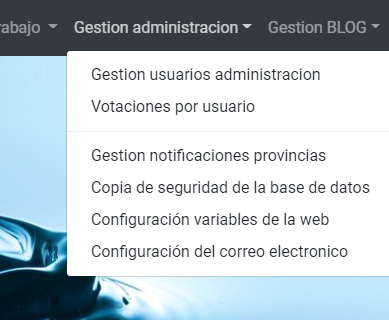 En el desplegable “gestion administracion” tendremos todas las opciones generales de configuración de la web así como las opciones de gestión de administradores. Estas opciones del menú solo son accesibles por los administradores con máximo nivel. NIVEL 0
En el desplegable “gestion administracion” tendremos todas las opciones generales de configuración de la web así como las opciones de gestión de administradores. Estas opciones del menú solo son accesibles por los administradores con máximo nivel. NIVEL 0
Configuración del correo electrónico
Mediante esta página podrá configurar todos los datos para el envío de los correos electrónicos, como los datos del servidor de correo, las direcciones de envío-recepción de correos, el texto que figura en el asunto de estos correos.... Es imprescindible que los datos del servidor del correo sean correctos ya que si no, los usuarios no podrán recuperar la contraseña, contactar, etc
Muy importante, compruebe siempre mediante el botón “Comprobar configuración de correo” que la configuración es correcta.
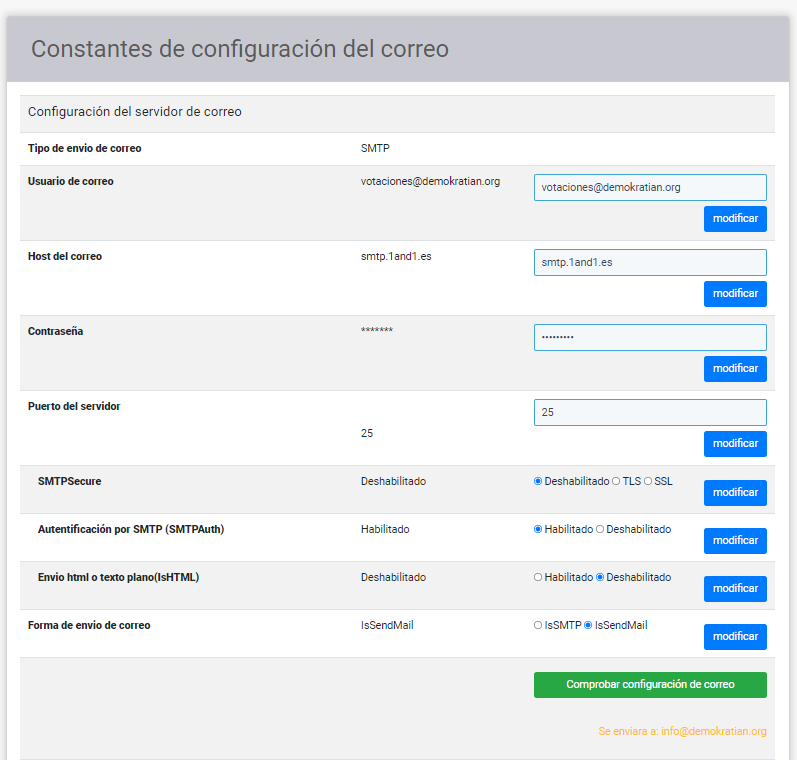
Configuración variables de la web
Sea muy cuidadoso con las modificaciones que realice aquí, la aplicación puede dejar de funcionar
Mediante esta parte de la aplicación podrá modificar alguno de los parámetros más importantes de la web, como; el nombre de la web,el tema, el tiempo de caducidad de las sesiones, o habilitar la seguridad ataques de acceso, mediante google recaptcha. (Más información sobre recaptcha)
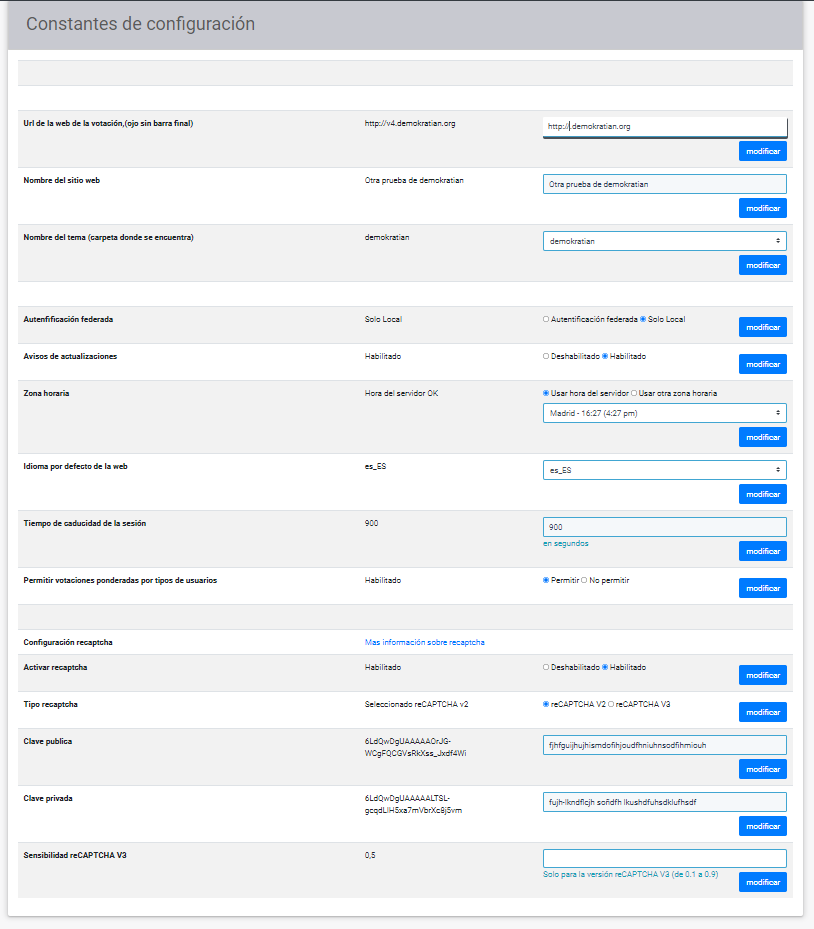
Si activa la opción “Permitir votaciones ponderadas por tipos de usuarios” tendrá una nueva opción en el menú de administración, que será: ”Configuración ponderación voto según tipo de usuario
Configuración ponderación voto según tipo de usuario
Con esta opción podrá hacer que el voto de cada tipo de votante tenga un valor distinto. Esta opción por defecto está desactivada y está pensada para casos especiales como cooperativas de economía social que dependiendo del status de cada socio, su voto tiene un peso u otro en la cooperativa. Esta opción permite asignar los distintos valores.
No modifique los valores una vez comenzada una votación ya que alteraría el resultado de la votación
 Recuerde que esta opción solo se activa si ha marcado en configuración de variables de la web la opción “Permitir votaciones ponderadas por tipos de usuarios”
Recuerde que esta opción solo se activa si ha marcado en configuración de variables de la web la opción “Permitir votaciones ponderadas por tipos de usuarios”
Copia de seguridad de la base de datos
Mediante esta opción, podrá, como su nombre indica, realizar una copia de seguridad de su base de datos. Esta copia se almacena en el servidor y puede ser descargada si lo desea.
Gestión de notificaciones de provincias.
 Esta opción es visible sólo si ha elegido circunscripción múltiple.
Esta opción es visible sólo si ha elegido circunscripción múltiple.
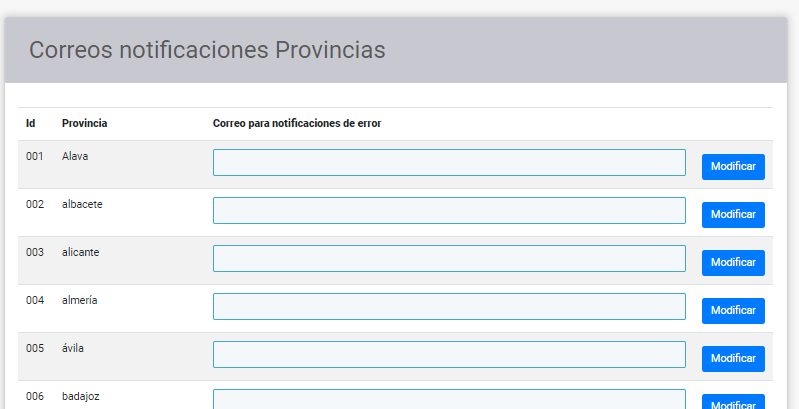 Con esta opción podrá indicar distintos correos electrónicos con el que los votantes podrán contactar dependiendo de la provincia en la que estén censados. Si se deja en blanco se contactará con el correo general
Con esta opción podrá indicar distintos correos electrónicos con el que los votantes podrán contactar dependiendo de la provincia en la que estén censados. Si se deja en blanco se contactará con el correo general
Gestión de los administradores.
Si su usuario tiene asignados permisos para gestionar y crear administradores, podrá acceder a la opción “gestión usuarios administración”.
Al pinchar esta opción, accederá a una página en la que por motivos de seguridad, deberá volver a poner su usuario y su clave de acceso.
Una vez en el espacio de gestión de administradores, tendrá un buscador que le permitirá buscar al usuario al que quiere dar permisos administrativos.
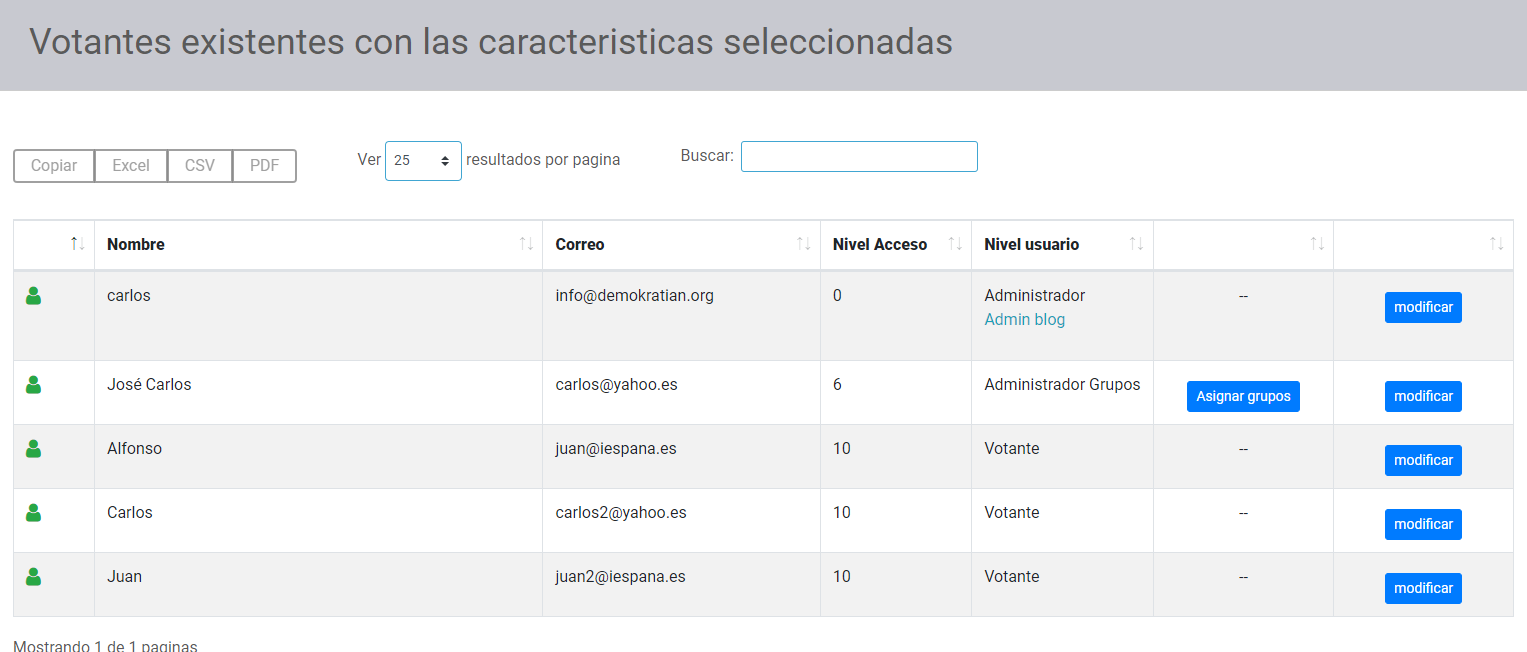
Para cada usuario tenemos varias opciones.
Al pinchar en la imagen del lado de la izquierda, accederemos a la ficha con todos los datos del usuario.
Si el usuario ya es un administrador provincial o de grupo de trabajo, estará habilitada la opción “asignar provincias o grupos” que nos da acceso a la opción de asignar provincias y/o grupos en función del tipo de administrador que sea. 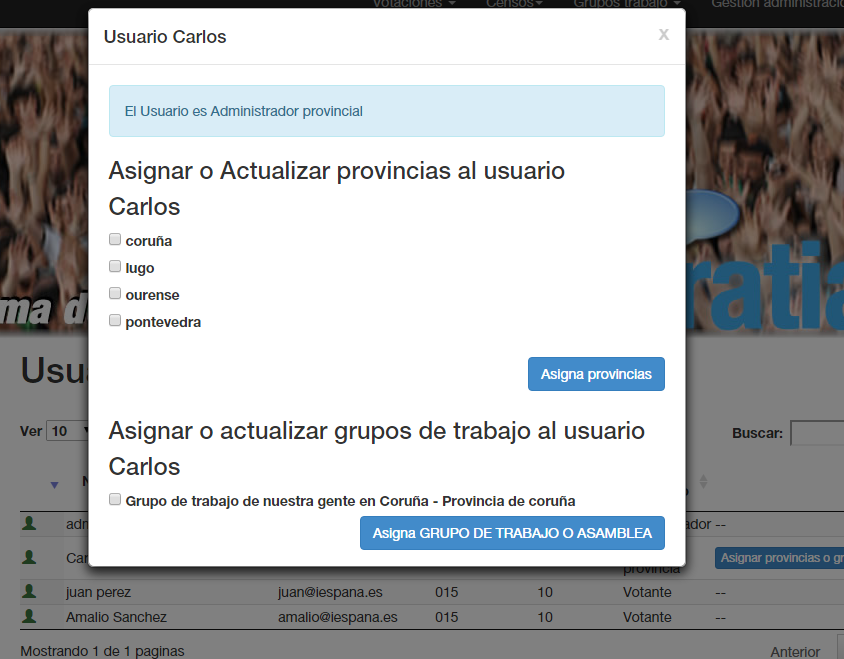
 La opción de provincias solo es visible si ha elegido circunscripción múltiple.
La opción de provincias solo es visible si ha elegido circunscripción múltiple.
El botón “modificar” nos da acceso a la página de modificación de Administradores que permite cambiar el tipo de usuario, asignarle tareas administrativas o quitarle los permisos de administración y convertirlo de nuevo en votante.
Modificar niveles de acceso y administración
Tipos de administradores
Existen varios tipos de administrador. En función de estos tipos podremos realizar unas acciones u otras.
Si ha realizado una instalación de múltiples circunscripciones tendrá los siguientes tipos de administradores
- Administrador
- Admin CCAA
- Admin Provincia
- Admin Grupo Provincial
- Admin Grupo Estatal
Si su instalación es de una sola circunscripción tendrá dos tipos de administradores.
- Administrador general
- Administrador de grupo.
El modelo de permisos funciona como un sistema de cascada, de forma que el usuario con un tipo más alto, tiene permisos para su administración, así como los de los niveles inferiores. Por ejemplo, los administradores estatales podrán crear y administrar cualquier tipo de votación, los autonómicos; podrán crearlos y administrarlos en su CCAA , en las provincias de su CCAA, y en los grupos provinciales.
Tan solo se sale de esta norma la administración de Grupos Estatales que sólo tendrán acceso a ellos , además del perfil de Administrador estatal, el perfil del administrador general.
Además de los tipos de administrador, tenemos que asignarle un nivel número que permiten distintas acciones. Los niveles o número inferior, también heredan los permisos de los niveles superiores.
6 - Nivel mínimo para poder añadir imagen e incluir interventores.
5 - Permite ver la participación.
4 - Permite crear asambleas o grupos de trabajo.
3 - Permite incluir codificadores RSA.
2 - Permite crear administradores locales y el borrado de votaciones, asambleas, candidatos, interventores, gestión de administradores.
1 - Permite modificar censos, incluir, borrar, bloquear, etc. Ver qué votaciones tiene cada usuario.
0 - Todos los permisos, incluido crear administradores generales, acceso general a la configuración de la aplicación, descarga de la base de datos, borrado de codificadores RSA, etc.
 Nota: Los administradores de grupos sólo podrán tener niveles superiores al 6.
Nota: Los administradores de grupos sólo podrán tener niveles superiores al 6.
Cuando cree o modifique un administrador, si este es administrador provincial o de grupo, en el mensaje de respuesta indicando que se han realizado correctamente las modificaciones, tendrá la opción para asignarle provincias o grupos de su ámbito.
Además de estas opciones para la administración de votaciones, podrá crear administradores del blog que podrán añadir contenidos a la zona exterior de la web, activando la opción “administrador del blog”.
Cuando realice modificaciones en un usuario administrador, podrá notificarle de forma automática los cambios chequeando la opción de “notificar por correo electrónico”.
Votaciones por usuario
Los administradores con nivel 1 ó 0, podrán acceder en el menú “gestión de la administración” a la opción, “votaciones por usuario” que le permite buscar administradores para ver qué votaciones tienen y gestionarlas si fuera necesario. 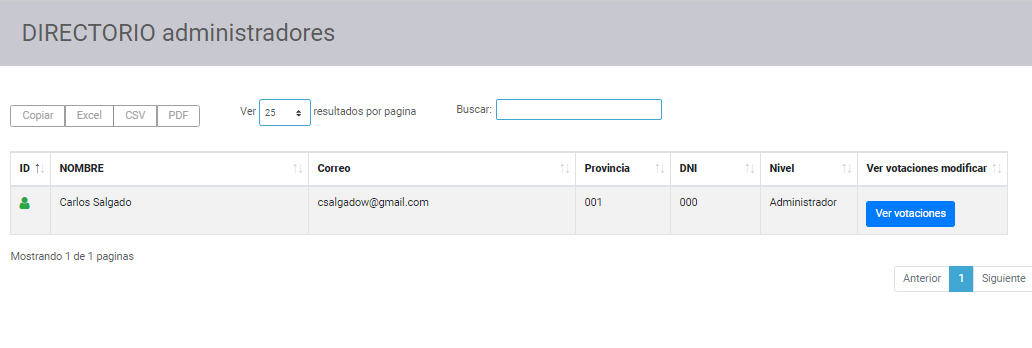
 También es posible realizar la gestión de todas las votaciones, por su nivel de autorización, mediante las opciones “gestión de votaciones” que se detalla en el punto “Gestión de votaciones y Gestión de mis votaciones” .
También es posible realizar la gestión de todas las votaciones, por su nivel de autorización, mediante las opciones “gestión de votaciones” que se detalla en el punto “Gestión de votaciones y Gestión de mis votaciones” .
Gestión del BLOG
Demokratian tiene la opción de cambiar algunos aspectos estéticos de la parte de la web externa. Para ello deberá configurar los bloques que necesite . También es posible publicar contenidos que se visualizarán en la extranet a modo de pequeño blog.
Gestionar módulos / aspecto
En esta página se puede modificar el aspecto exterior de la web. Cuenta con las siguientes opciones:
Módulos: activar desactivar módulos
Esta opción, como su nombre indica, permite activar o desactivar los módulos que puede luego tener presentes en su web. Hasta que no active los módulos, no podrá usarlos
No desactive el módulo “login a la web” ya que si no, no podrá acceder. salvo usando la url
suSitioWeb/index.php?c=login
Tiene los siguientes módulos disponibles
|
Nombre Módulo |
descripción |
|
Acceso interventores |
Bloque con el enlace al acceso de los interventores |
|
Bloque marketing |
Bloque que presenta tres informaciones en horizontal, con enlace de leer más y una imagen. El fondo es azul. |
|
Bloque noticias |
Presenta informaciones en vertical, alternando imagen derecha e izquierda de forma automática. Tiene enlace para leer más. Fondo blanco |
|
Bloque texto azul |
Bloque único de texto con fondo azul |
|
Bloque texto blanco |
Bloque único texto con fondo blanco |
|
Cabecera fija |
Cabecera fija con imagen estática, está activada por defecto |
|
Carrusel Cabecera |
Cabecera tipo carrusel, con imágenes que van alternándose. Aunque inicialmente está pensado como cabecera, se puede incluir también en el cuerpo de la web. |
|
Login a la web |
Bloque de acceso a la zona de votaciones |
|
Menú principal |
Menú de navegación configurable desde la web |
|
Menú redes sociales |
Menú de redes sociales |
Bloques zona cabecera
Tiene dos opciones
Modificar cabecera inicio
Puede añadir y ordenar los módulos que necesite en la zona de la cabecera, en este caso solo será en la página index.
Modificar cabecera
Puede añadir y ordenar los módulos que necesite en la zona de la cabecera del resto de las páginas del blog (zona exterior de la web).
Bloques zona cuerpo
Modificar cuerpo inicio
Puede añadir y ordenar los módulos que necesite en la zona del cuerpo de la página de inicio.
CSS
Incluir CSS personalizado
Si tiene conocimiento de CSS, puede incluir de forma sencilla el css que quiera para modificar completamente el aspecto de la zona exterior de la web. El CSS que incluya sustituirá al que tenga en su tema
Redes sociales
Gestionar menú redes sociales
Mediante esta herramienta podrá poner sus datos de las principales redes sociales y añadir un menú
Pie de página
Tiene dos opciones
Gestionar menú pie de página
Permite añadir enlaces en la zona del pie de página de la web
Gestionar texto pie de página
Permite añadir un pequeño texto en el pie de la página de la web
Gestionar menú
Permite añadir los enlaces del menú de navegación, ordenarlos y gestionar los niveles.
Gestionar cabecera
Permite añadir imágenes y textos a la cabecera tanto en el tipo cabecera fija como en el tipo slider.
Gestionar contenidos
Nos permite incluir, ver, modificar o borrar los distintos tipos de contenidos que se podrán ver en los distintos tipos de módulos. Además podremos crear un tipo “página” que se verá a toda página y que podremos enlazar mediante el menú, o en otras paginas, articulos, etc.
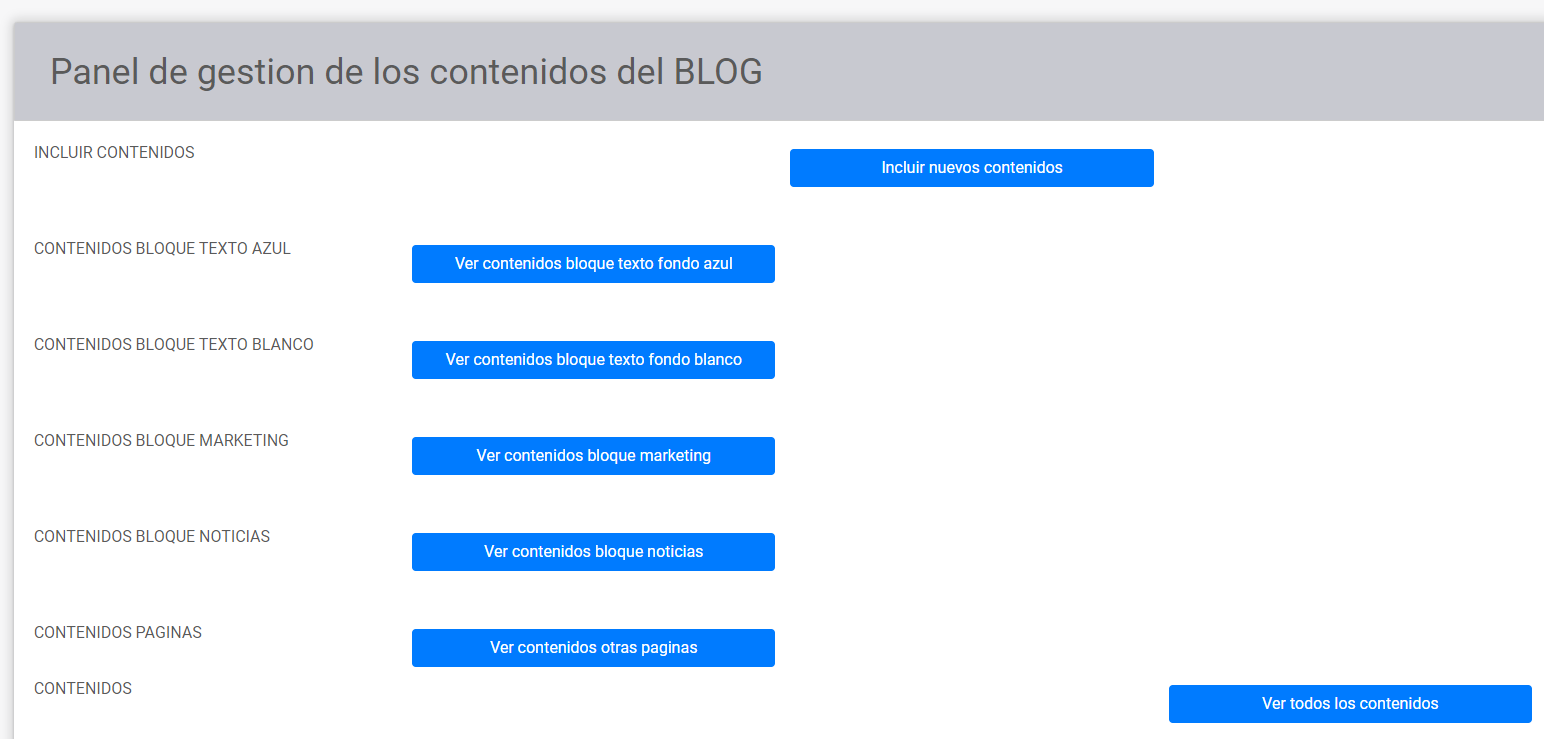
Grupos de trabajo
Qué son los grupos de trabajo.
Además de votaciones generales, autonómicas, provinciales o municipales (en circunscripción múltiple), se pueden crear “asambleas” o grupos de trabajo para realizar votaciones en ese ámbito correspondiente.
Por tanto podrán existir grupos:
- Generales,
- Autonómicos (sólo en circunscripción múltiple)
- Provinciales (sólo en circunscripción múltiple)
Una vez creados el votante podrá apuntarse si lo desea, de forma que un usuario de una provincia tendrán acceso, los grupos de trabajo generales, los de su CCAA y su provincia.
Estos grupos pueden ser
- Abiertos; Cualquier usuario puede apuntarse.
- Moderados; Cualquier usuario puede apuntarse, pero será necesaria la aprobación del administrador para que pueda participar en el.
- Cerrado; Solo los administradores añaden usuarios al grupo
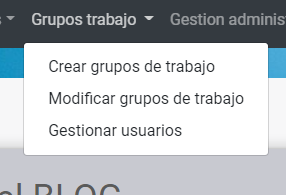
La gestión de estos grupos se hace mediante las opciones que aparecen en el menú menú desplegable de “Grupos de trabajo” y son:
Crear grupos de trabajo.
Esta opción solo estará disponible para administradores con el nivel 5 o superior.
En el caso de circunscripción múltiple, los administradores autonómicos podrán crear grupos en su CCAA y sus provincias, y los provinciales sólo en las provincias que tengan asignadas.
Modificar grupos de trabajo.
Es una opción similar a la anterior, pero permite ver los grupos que hay para realizar modificaciones.
Gestionar usuarios.
Esta opción permite realizar la gestión de los usuarios de los grupos de trabajo que tenga asignados, de forma que podrá autorizar el acceso al grupo, a los votantes que lo hayan solicitado, o bloquearlo si hubiera algún problema. También permite añadir usuarios en los grupos cerrados.
Si tiene algún usuario pendiente de autorización verá en el menú, un número correspondiente al nº de usuarios pendientes.
Gestión de CENSOS o cómo gestionamos los votantes.
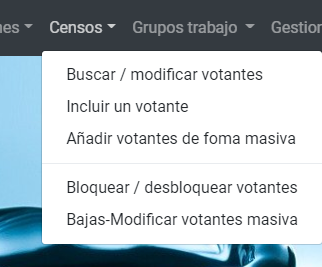 Una de las características más importantes de la aplicación, es que está orientada a censos, es decir, ningún usuario que no esté censado puede votar. Por ello la gestión de usuarios es una parte vital para una buena consulta .
Una de las características más importantes de la aplicación, es que está orientada a censos, es decir, ningún usuario que no esté censado puede votar. Por ello la gestión de usuarios es una parte vital para una buena consulta .
Esta aplicación está pensada para poder controlar los censos de usuarios que pueden votar. Podrán votar solo los usuarios que el administrador, con permisos para ello, haya introducido.
Tenemos 3 niveles de votantes.
- Nivel 1 (Socios , Afiliados, Socio trabajador , Propietario)
- Nivel 2 (Simpatizantes verificados, Socio consumidor, Simpatizante)
- Nivel 3 (Simpatizante, Socio colaborador, No propietario)
 Solo podrán acceder a esta parte de la aplicación los administradores con nivel 1, o los superadministradores (nivel 0)..
Solo podrán acceder a esta parte de la aplicación los administradores con nivel 1, o los superadministradores (nivel 0)..
Si ha realizado una instalación con múltiples circunscripciones la base de gestión de los censos será territorial, concretamente provincial, si ha realizado una instalación con una sola circunscripción sólo tendrá un área geográfica .
Podrá acceder a las opciones de gestión de procesos mediante el menú desplegable que se encuentra en “censos” que tiene las siguientes opciones.
Buscar/modificar votantes.
Mediante esta opción se accedera a un buscador que le permitirá encontrar al votante que desee para modificar o borrarlo.
Además, existe la posibilidad de bloquear un votante sin borrarlo. Cuando el votante intente acceder al sistema, no se lo permitirá indicando mediante un mensaje la razón del bloqueo.
Incluir un votante.
Mediante esta opcion podra incluir un votante en el censo general
Añadir votantes de forma masiva.
 Mediante esta opción podremos incluir múltiples votantes de una sola vez. Deben ser todos del mismo tipo, Socios, simpatizantes , etc.
Mediante esta opción podremos incluir múltiples votantes de una sola vez. Deben ser todos del mismo tipo, Socios, simpatizantes , etc.
Si usa circunscripción múltiple es importante que tenga en cuenta que tienen que ser todos de una misma provincia, no se puede por tanto mezclar provincias.
.
Para incluir votantes de forma masiva, hay que hacerlo indicando la dirección de correo, el nombre, y el NIF, todo ello separado por comas y un votante por línea. Esto permite importar datos que hayan sido exportados desde aplicaciones como excel. Si un votante ya está incluido en la base de datos, el sistema no lo volverá a incluir, e indicará en rojo que no ha sido incluido.
Bloquear / desbloquear votantes.
Mediante un buscador, podrá encontrar el/los votantes que quiera para bloquearlos para que no puedan votar. Cuando el votante intente acceder al sistema, no se lo permitirá indicando mediante un mensaje la razón del bloqueo.
 Existe la opción de bloquear a los usuarios solo para una votación en concreto mediante el panel de gestión de la votación. Ver en esta sección
Existe la opción de bloquear a los usuarios solo para una votación en concreto mediante el panel de gestión de la votación. Ver en esta sección
Bajas de votantes de forma masiva.
Mediante un sistema similar al de la inclusión de votantes, se podrán borrar múltiples votantes, dejarlos inactivos o cambiarlos de tipo nivel de usuario.
Menú de Votaciones
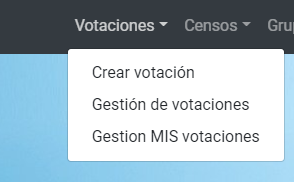
Crear votación
Crear una nueva votación es extremadamente fácil. En el menú de administración , en el desplegable que aparece en la opción “Votaciones”, la primera opción es “crear una votación” .Haga click y accederá a La página con todas las opciones para crear su votación.
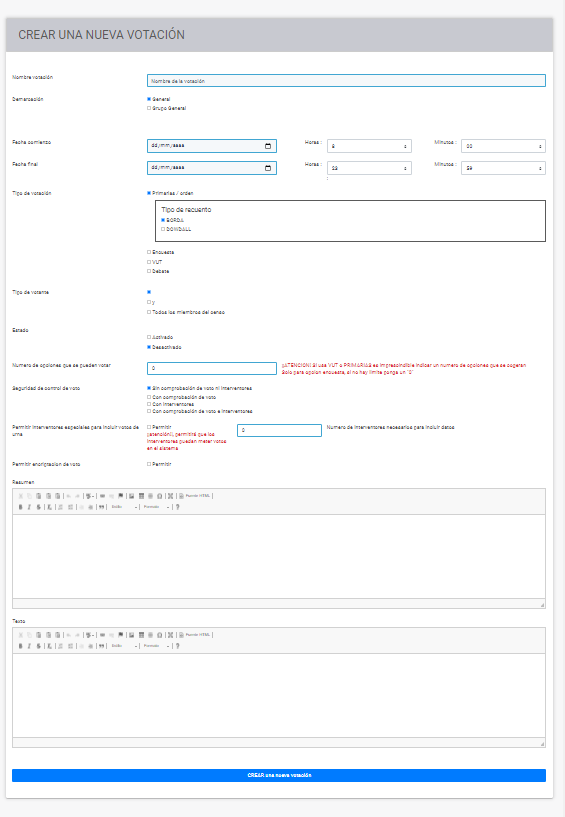
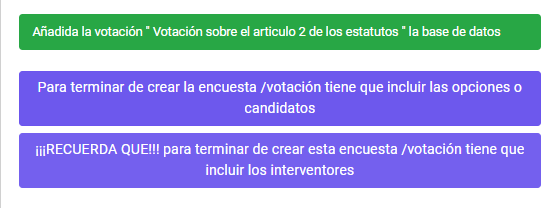 Una vez que completada la información podrá presionar el botón “crear una nueva votación”, y su votación será generada.
Una vez que completada la información podrá presionar el botón “crear una nueva votación”, y su votación será generada.
Si la votación se ha creado correctamente, en la parte superior de la página tendrá un mensaje de confirmación, así como un botón que le indicará que para concluir la votación puede en ese momento añadir los candidatos u opciones de la votación .
En caso de que haya elegido el sistema de comprobación del voto mediante interventores, tendrán otro botón invitandole a incluir a los interventores de esa votación.
 Nota: En caso de que decidiera no hacerlo en este momento, tanto los candidatos-opciones , como los interventores podrán ser incluidos posteriormente (ver incluir/modificar candidatos-opciones o incluir/modificar interventores)
Nota: En caso de que decidiera no hacerlo en este momento, tanto los candidatos-opciones , como los interventores podrán ser incluidos posteriormente (ver incluir/modificar candidatos-opciones o incluir/modificar interventores)
¡¡Atención!! hasta que no incluya los candidatos u opciones, o si ha escogido usar interventores , interventores especiales o encriptación de voto, hasta que no los incluya no estará terminada la votación y no funcionará correctamente.
La pagina para crear la votación tiene las siguientes opciones:
 Nota: Alguna de las opciones estará o no disponible dependiendo de su nivel de usuario, tipo de votación o configuración de su aplicación.
Nota: Alguna de las opciones estará o no disponible dependiendo de su nivel de usuario, tipo de votación o configuración de su aplicación.
Nombre de la votación.
Aquí, como su título indica, pondremos el nombre de la votación.
Demarcación.
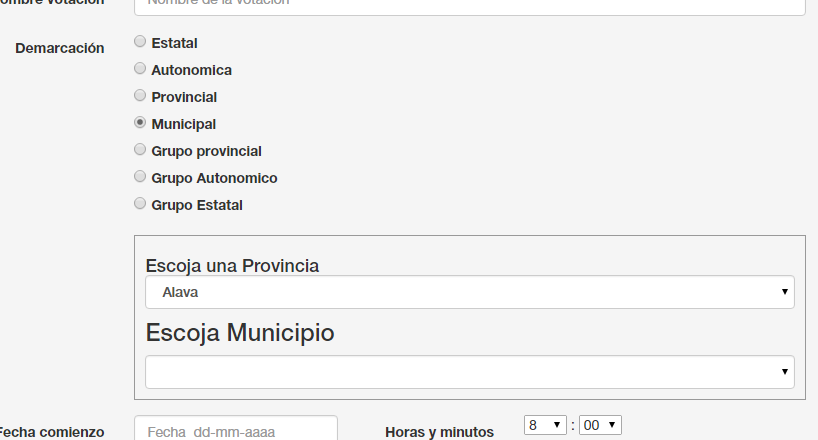 Podrá elegir la zona o grupo en el que quiere crear la votación. En función de la demarcación escogida, le aparecerá un desplegable (salvo en demarcación estatal) donde podrá elegir la CCAA (si tiene permisos para actuar en más de una), o provincias o grupos que tengan asignados.Tenga en cuenta que en función de esta elección podrán votar unos usuarios u otros.
Podrá elegir la zona o grupo en el que quiere crear la votación. En función de la demarcación escogida, le aparecerá un desplegable (salvo en demarcación estatal) donde podrá elegir la CCAA (si tiene permisos para actuar en más de una), o provincias o grupos que tengan asignados.Tenga en cuenta que en función de esta elección podrán votar unos usuarios u otros.
 Nota: Esta opción será distinta si ha escogido en la instalación, demarcación única y de los permisos de administrador que tenga
Nota: Esta opción será distinta si ha escogido en la instalación, demarcación única y de los permisos de administrador que tenga
Fecha comienzo / fecha final.
Corresponde a las fechas entre las cuales el usuario podrá votar. La votación se activará o desactivará automáticamente entre estas fechas-hora.

Tipo de votación.
Este grupo de opciones no podrá modificarse una vez creada la votación.
Tenemos las siguientes opciones: Primarias , VUT, Encuesta, Debate.
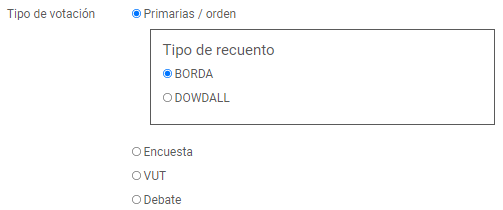 Primarias Se podrán elegir las opciones de una lista y ordenarlas según preferencia. Existe la posibilidad, si es una votación de candidatos, se realice la votación por un lado de género femenino y por otro lado de género masculino obligando a que se vote el mismo número de mujeres que hombres.
Primarias Se podrán elegir las opciones de una lista y ordenarlas según preferencia. Existe la posibilidad, si es una votación de candidatos, se realice la votación por un lado de género femenino y por otro lado de género masculino obligando a que se vote el mismo número de mujeres que hombres.
Hay dos opciones de voto ponderado, Borda y Donwall.- Por el método Dowdall el primero tendrá 1 punto, el segundo 0.5 el tercero 0.25 y sucesivamente (1/n).
- Por el método Borda tendrá 1 punto para el último clasificado, 2 puntos para el penúltimo, 3 para el antepenúltimo etc (n-1).
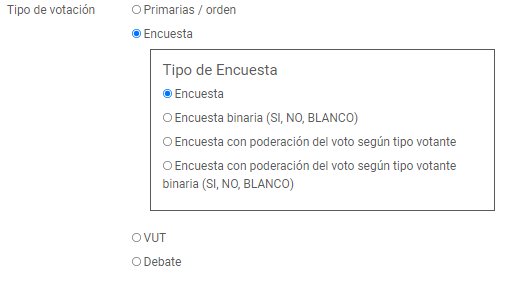 Encuesta; Permite elegir una o varias opciones entre una lista. Cara elemento seleccionado tiene el mismo valor (no hay orden en las opciones elegidas)
Encuesta; Permite elegir una o varias opciones entre una lista. Cara elemento seleccionado tiene el mismo valor (no hay orden en las opciones elegidas)
Tenemos varias opciones disponibles- Encuesta: Forma básica con una lista en la que todos los elementos seleccionados tienen el mismo valor
- Encuesta binaria, las respuestas ya están pre-configuradas y serían, si, no, blanco.
- Encuesta con ponderación de voto según el votante. (para tener esta opción deberá haber activado en la configuración esta posibilidad)
- Encuesta con ponderación del voto según tipo de votante binaria; idem a la anterior pero con las tres respuestas preconfiguradas.
- VUT (voto único transferible), sistema de voto con recuento en el que alguna de las opciones de todos los votos son tenidos en cuenta. Se puede encontrar información en: https://es.wikipedia.org/wiki/Voto_%C3%BAnico_transferible
- El debate: Este tipo de votación está a caballo entre un foro y una votación. Permite mandar comentarios y debatir sobre un tema, y si se necesita, votar una o varias preguntas. El usuario podrá cambiar el voto a medida que transcurre el debate si cambia de opinión.
Este sistema no asegura la no trazabilidad del voto, es decir, si alguien accede a la bbdd podría llegar a ver qué ha votado un usuario y tampoco tiene el sistema de envío de correos a interventores.
Tipo de votante
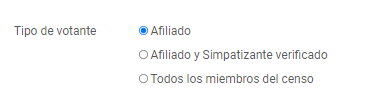 Podrá seleccionar los votantes que pueden participar en esta elección según su nivel. Recuerde que los niveles más bajos permiten votar a los niveles más altos, de forma que si escoge en nivel 3 (por defecto simpatizantes), podrán votar también los usuarios del nivel 1 y 2 ( por defecto, afiliados y simpatizantes verificados).
Podrá seleccionar los votantes que pueden participar en esta elección según su nivel. Recuerde que los niveles más bajos permiten votar a los niveles más altos, de forma que si escoge en nivel 3 (por defecto simpatizantes), podrán votar también los usuarios del nivel 1 y 2 ( por defecto, afiliados y simpatizantes verificados).
Estado
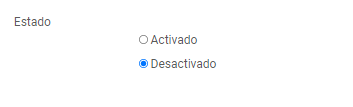
Nos permite dos opciones; Activado y Desactivado e indica si la votación está “visible” para los votantes o no.
¡Ojo! Si tiene la encuesta en “desactivado” , aunque llegue la fecha de la votación, no estará operativa
Seguridad de control de voto.
Se trata de un sistema de control-verificación de lo votado. El sistema sigue manteniendo la casi imposible trazabilidad del voto, es decir, el voto es secreto y aunque alguien accediera a la base de datos sería muy difícil conocer qué ha votado quien.(imposible decir “imposible”, ya que hay cracks que consiguen entrar en los bancos, pentágono, …. ).
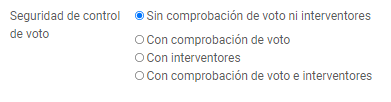 Tenemos las siguientes opciones. (Estas opciones no estarán disponibles en la votación tipo debate).
Tenemos las siguientes opciones. (Estas opciones no estarán disponibles en la votación tipo debate).
- Sin trazabilidad ni interventores: No activa ningún método.
- Comprobación de voto (no disponible en VUT). El sistema permite a los usuarios ver que se mantiene su voto en la base de datos tal cual lo han emitido comprobando su voto al introducir una clave secreta que ellos mismos hayan escogido.
- Con interventores. El sistema realiza el envío de un correo anónimo con cada voto a los interventores que se designen, de esta forma en caso de duda podrían recontar los votos. Sería como tener una versión voto en papel que tendrían varios interventores. Tenga en cuenta que el número de correos que su servidor envía puede ser muy importante y hay servidores de correo que no lo permiten . IMPORTANTE, Si se activa esta opción tendrá, una vez creada la votación, que asignar los interventores.
- Con comprobación de voto e interventores (no disponible en VUT). Activa ambas opciones.
Número de opciones que se pueden votar.
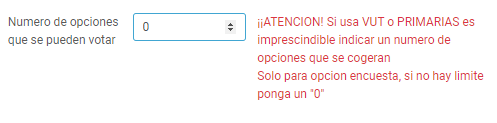 Indica el número de opciones que se pueden votar y debe de poner un valor numérico.
Indica el número de opciones que se pueden votar y debe de poner un valor numérico.
¡¡ATENCIÓN! Si usa VUT o PRIMARIAS es imprescindible indicar un número de opciones que se votarán. Solo para opción encuesta, si no hay límite ponga un "0"
Permitir interventores especiales.
Demokratian permite incluir en el sitema, votos que se han realizado de forma física en urna para su recuento. Esto se realiza mediante “interventores especiales” . Mediante esta opción puede incluir el número de interventores que es necesario que estén logueados a la vez para que se puedan incluir los votos.

Gestión de votaciones y Gestión de mis votaciones
( o cómo realizar gestión general de votaciones)
En el menú “Votaciones” tenemos dos opciones, “Gestión de votaciones'' y “Gestión de MIS votaciones” que nos permiten realizar una gestión completa de las votaciones.Son dos opciones muy similares.
- “Gestión de votaciones''
Nos da acceso a un buscador que nos permitirá buscar las votación que queramos, de cualquier usuario, para realizar la gestión integral de todas las opciones de la votación. El buscador está restringido y depende del nivel y tipo de administrador que tengamos asignado. - “Gestión de MIS votaciones”
Nos da acceso a un listado con todas las votaciones que hemos creado nosotros.
En ambos casos nos muestra un listado de votaciones en el que, además de indicar algunos datos generales, nos permite escoger qué votación queremos gestionar .
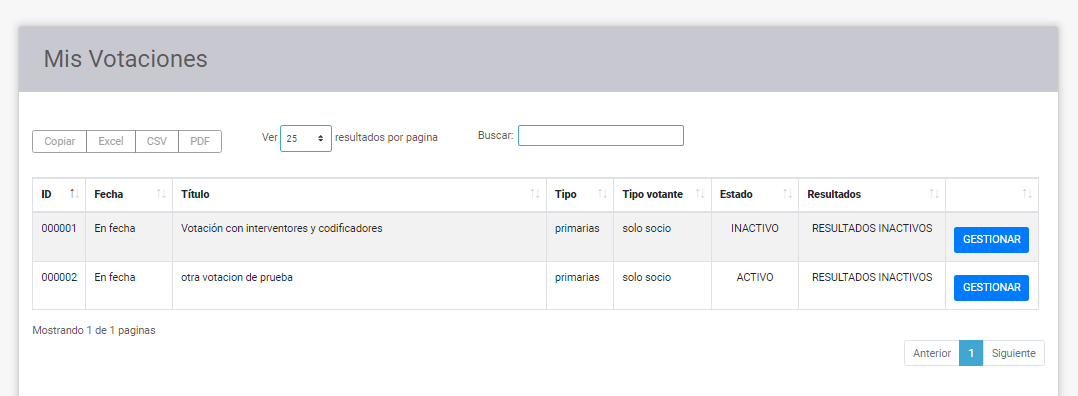
Al hacer click en el botón “gestionar” de la votación sobre la que queramos trabajar, accederemos al panel con todas las opciones disponibles para esa votación.
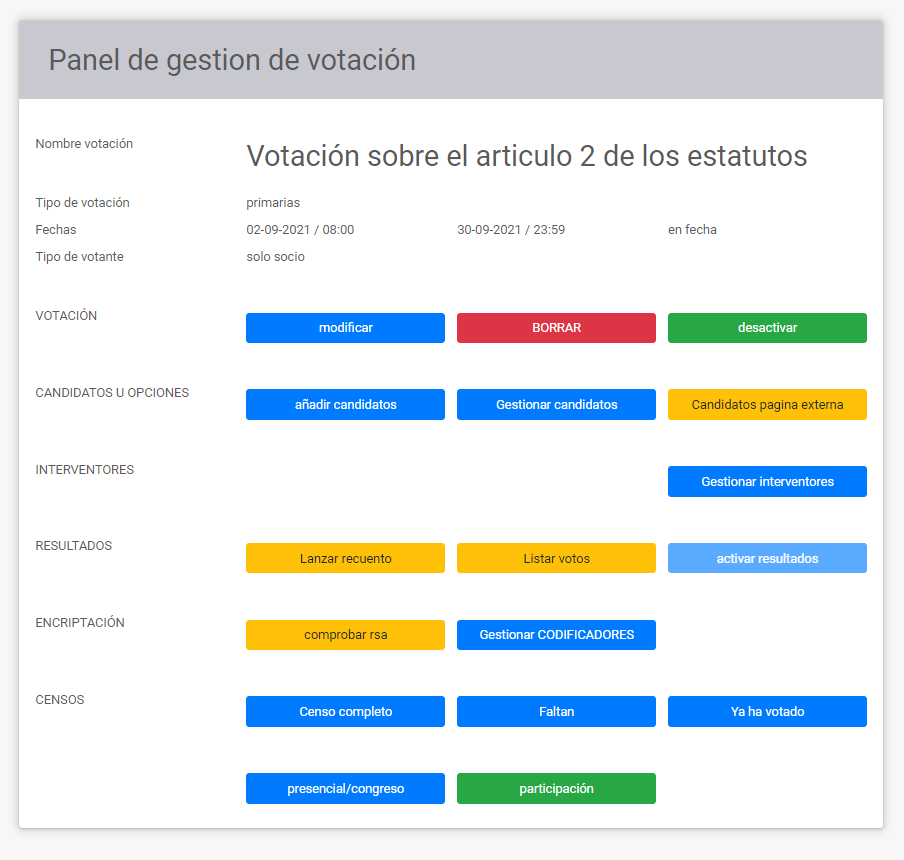
 Nota: Las opciones de este panel pueden variar en función del tipo de votación así como de las opciones que tenga configuradas en la misma
Nota: Las opciones de este panel pueden variar en función del tipo de votación así como de las opciones que tenga configuradas en la misma
Las opciones están divididas en 6 bloques;
Votación
- Modificar. Nos permitirá realizar las gestiones de modificación de las votaciones, cambiar textos, modificar número de opciones a votar, etc. (el panel es muy similar al de creación de una votación.
- Borrar; Como su nombre indica, podremos borrar la votación
- Activar/desactivar: Desde esta opción ,podremos activar o desactivar la votación
Candidatos u opciones
- Añadir candidatos u opciones. Nos permitirá añadir nuevos candidatos u opciones
- Gestionar candidatos y opciones. Desde esta opción podremos acceder a los candidatos/opciones por votación para modificarlos o borrarlos.
- Candidatos página externa. Con esta opción podrá generar una página externa con todos los candidatos u opciones de la votación. Esta página estará accesible por cualquier usuario que navegue por la red
Interventores
- Gestionar interventores. Mediante esta opción podrá añadir interventores de ambos tipos, tanto los interventores a los que les llegaran los correos de control, como los interventores que pueden añadir votos emitidos en urna física.
 Nota: El acceso de los interventores que pueden incluir votos presenciales se realiza mediante una aplicación exterior. Para acceder puede hacerlo en:
Nota: El acceso de los interventores que pueden incluir votos presenciales se realiza mediante una aplicación exterior. Para acceder puede hacerlo en:
https//:miweb.org/interventores
Resultados
Mediante estas opciones podremos enseñar los resultados, pero para eso hay que seguir los pasos necesarios
- Lanzar recuento. Cuando la votación ha terminado, nos generará una página con los resultados, este proceso puede tardar un poco dependiendo del número de votos.
- Listar de votos. Nos creara una pagina con todos los votos y su hash único que permitirá a los votantes comprobar que su voto está en la base de datos y que no se ha modificado, además, se realiza la comparación de los datos de la base de datos con los datos de la tabla de seguridad con los datos encriptados y da un mensaje de ok si estan bien o de error si la base de datos ha sido modificada
- Activar resultados.Permite que los resultados sean públicos, pero para poder activarlos hay que anteriormente haber lanzado el recuento y la lista de votos
Censos
Trabajaremos con los censos de la votación con la que estamos trabajando.(No afecta a los censos generales)
- Censo completo , Accederemos al censo completo para esta votación
- Faltan , Nos permite ver quienes faltan por votar. Si una votación tiene la posibilidad de votar también presencialmente, en la mesa de votaciones se podrá comprobar si ha votado o no, y una vez que realice el voto presencial, marcar como que el usuario ha votado para que no pueda hacerlo también virtualmente.
Además, para el caso de congresos, asambleas, donde existe la opción de votar presencialmente, se podrá realizar un bloqueo masivo de los participantes para que estos voten solo en congreso/asamblea. - Ya han votado, Votantes que ya han ejercido su derecho a voto
- Presencial/congreso. Nos listara los votantes que vota de forma presencial , o que han sido bloqueados para votar en un congreso de forma presencial
- Participación, Nos permite ver los datos de participación en ese momento sin necesidad de generar la lista de recuento.

